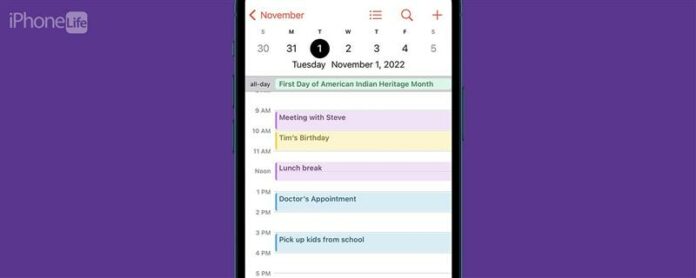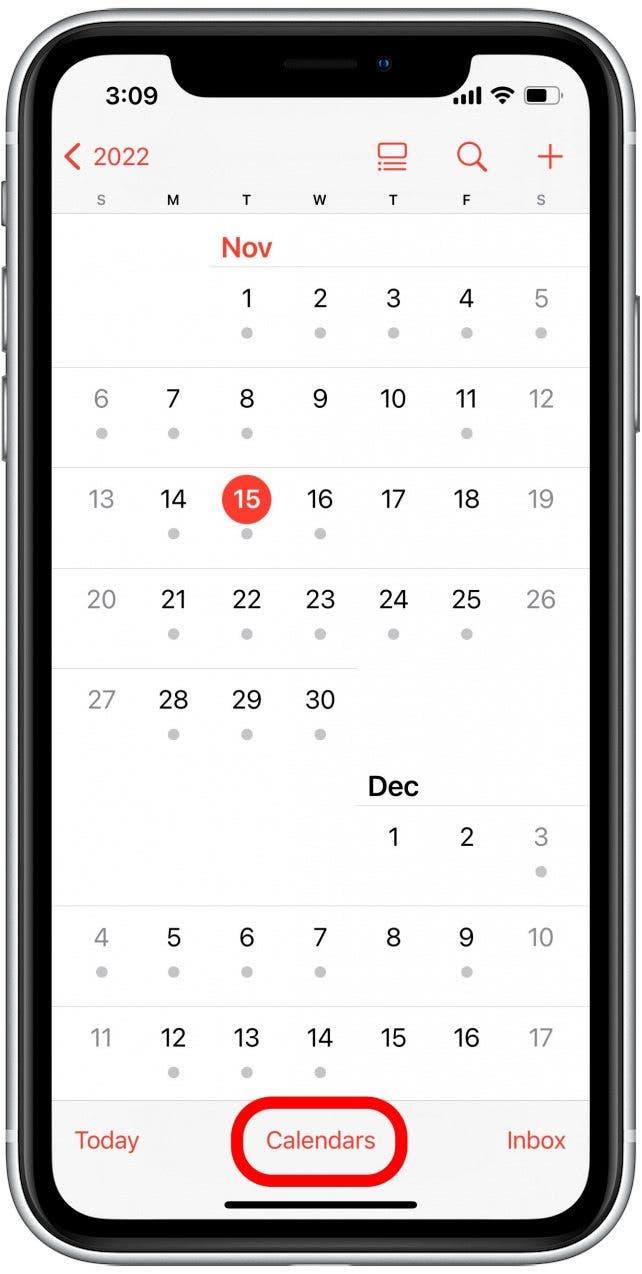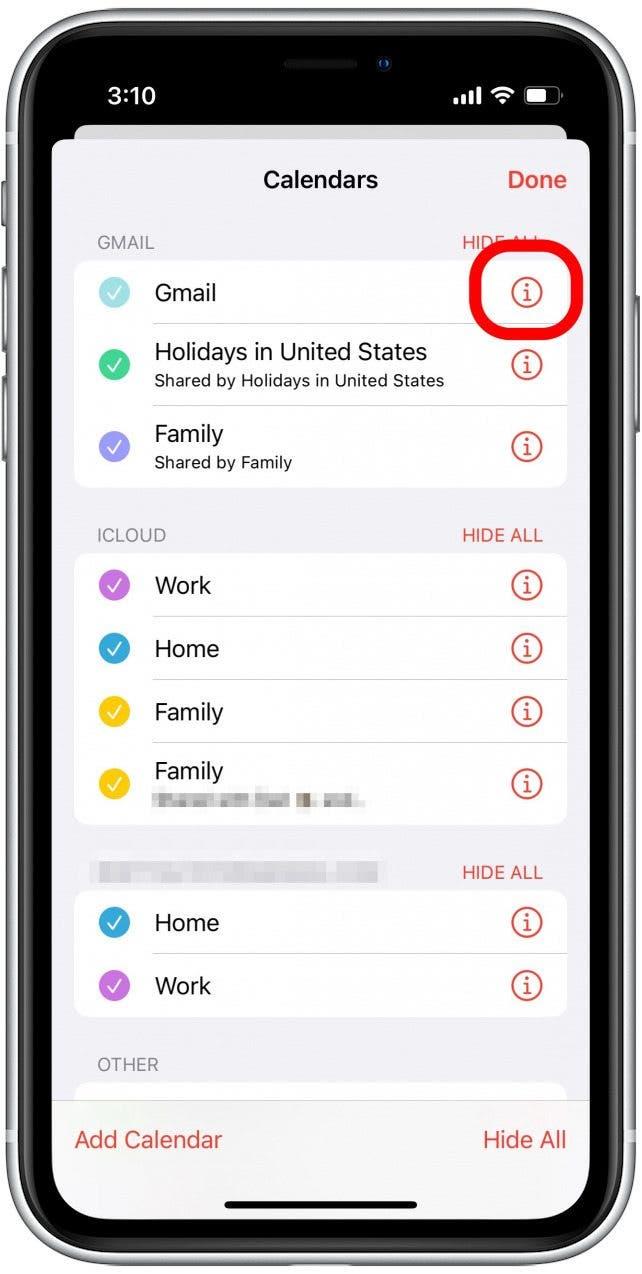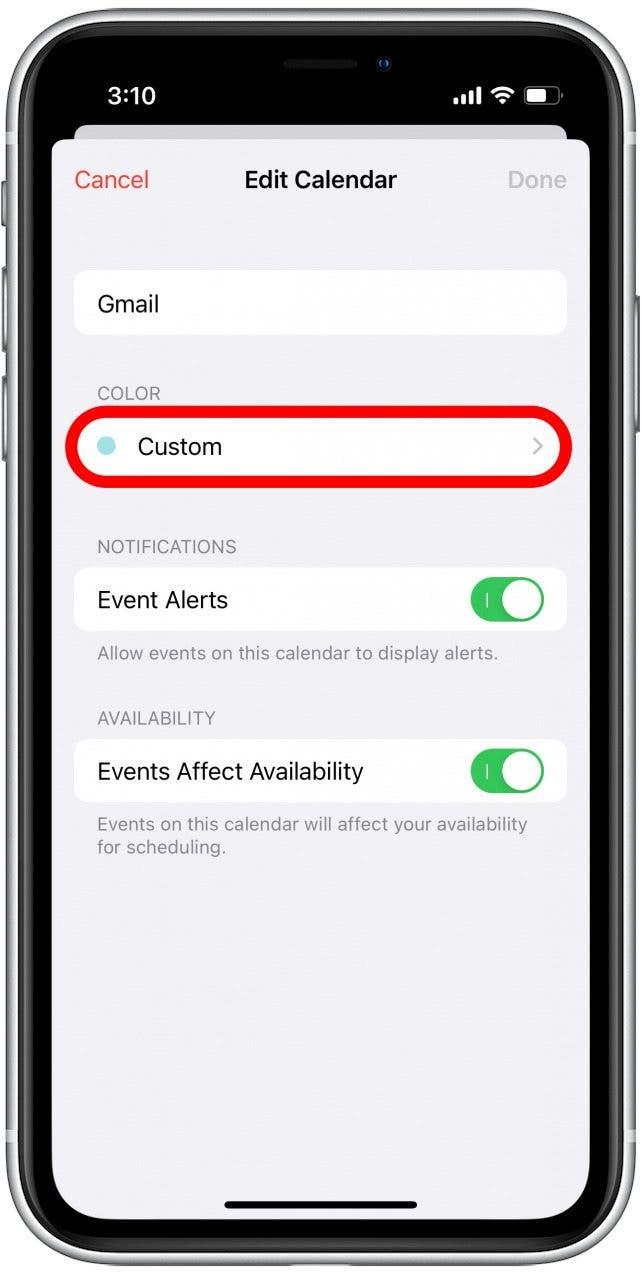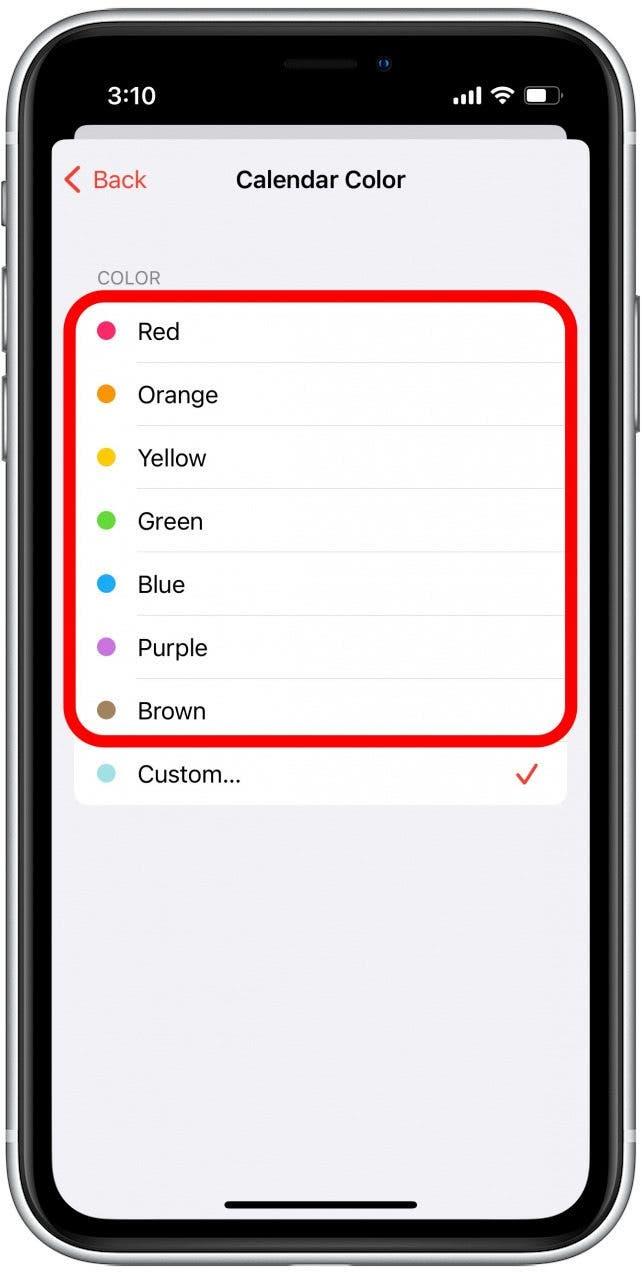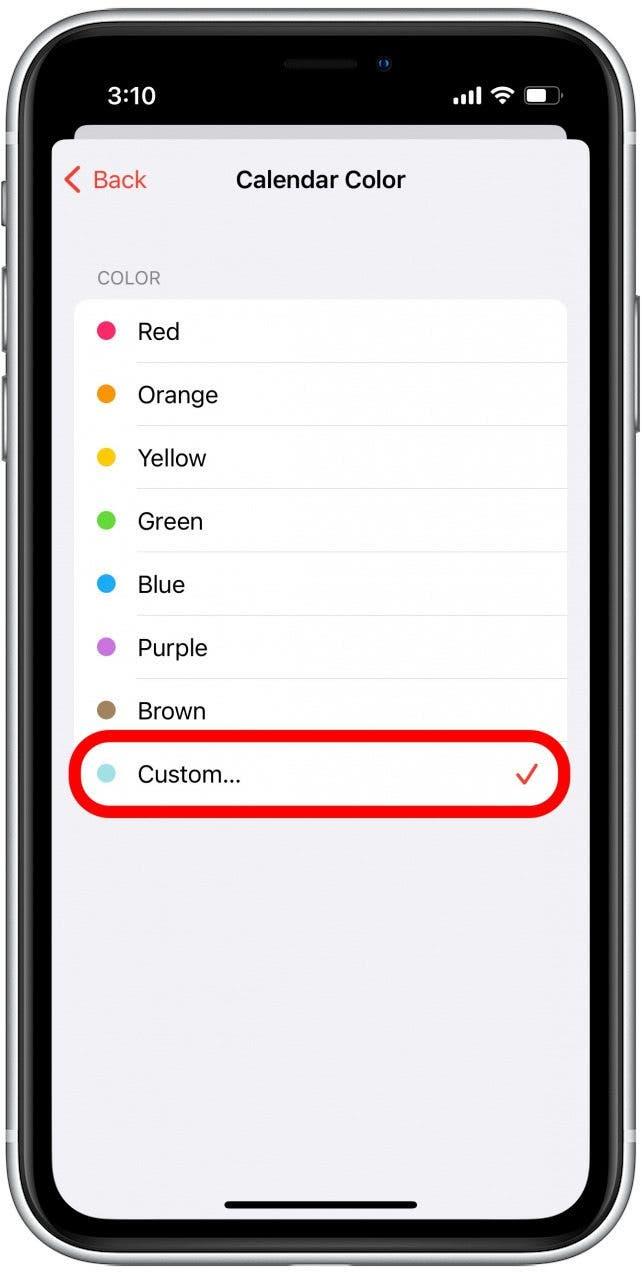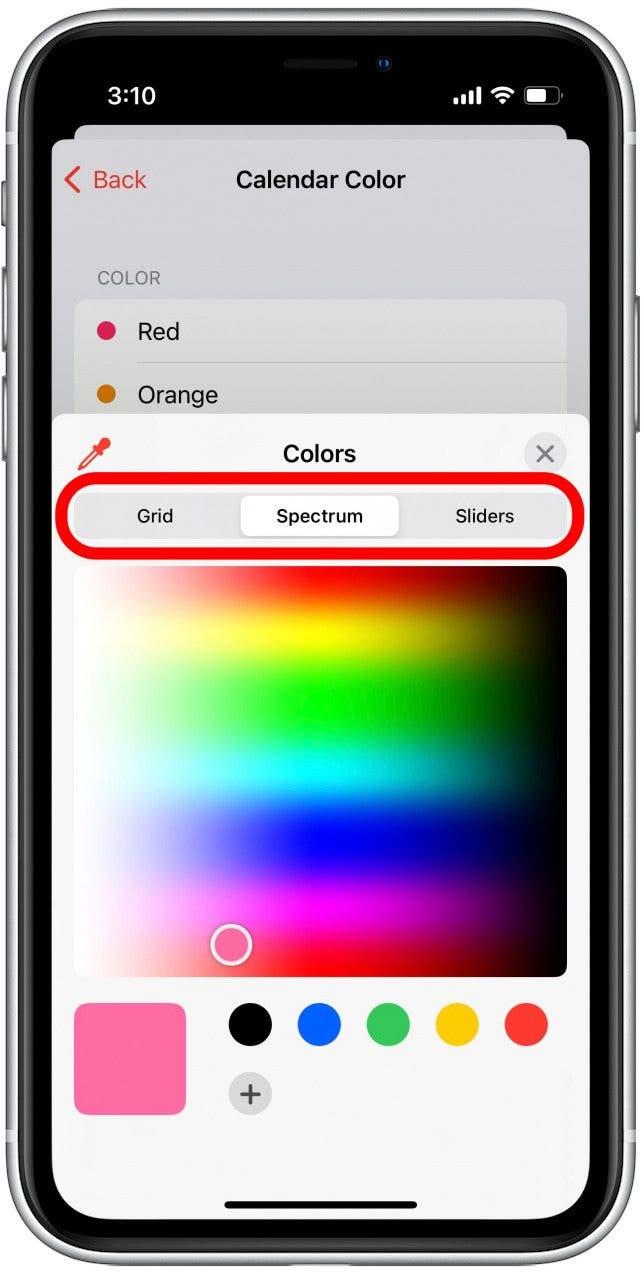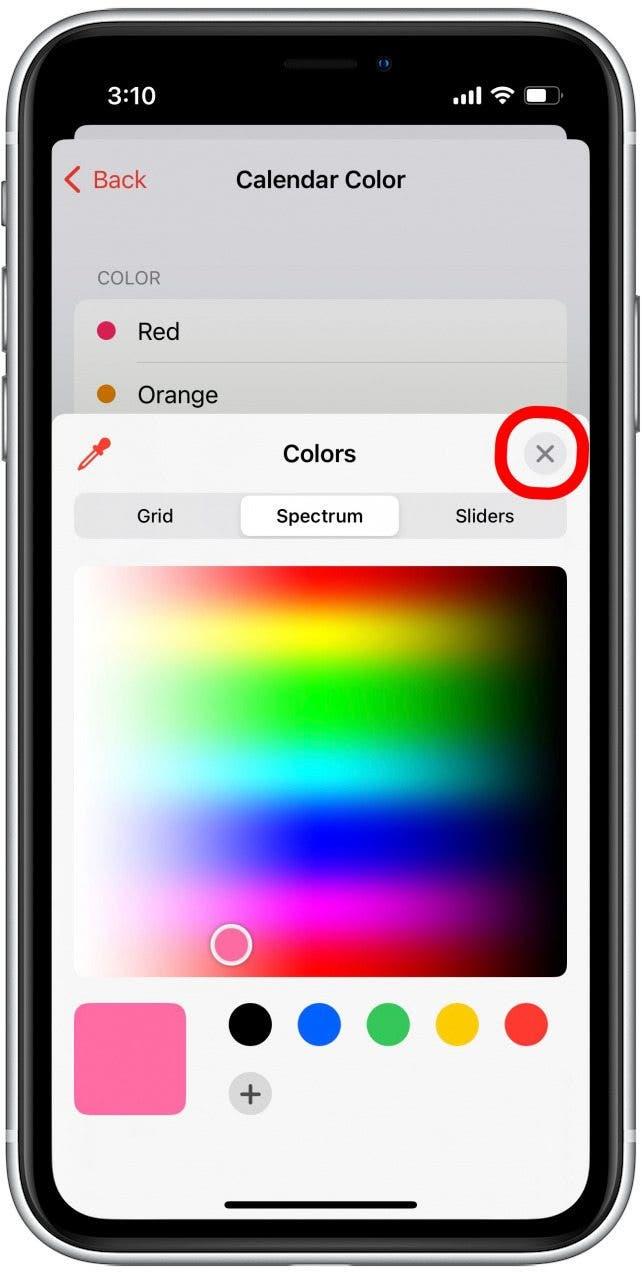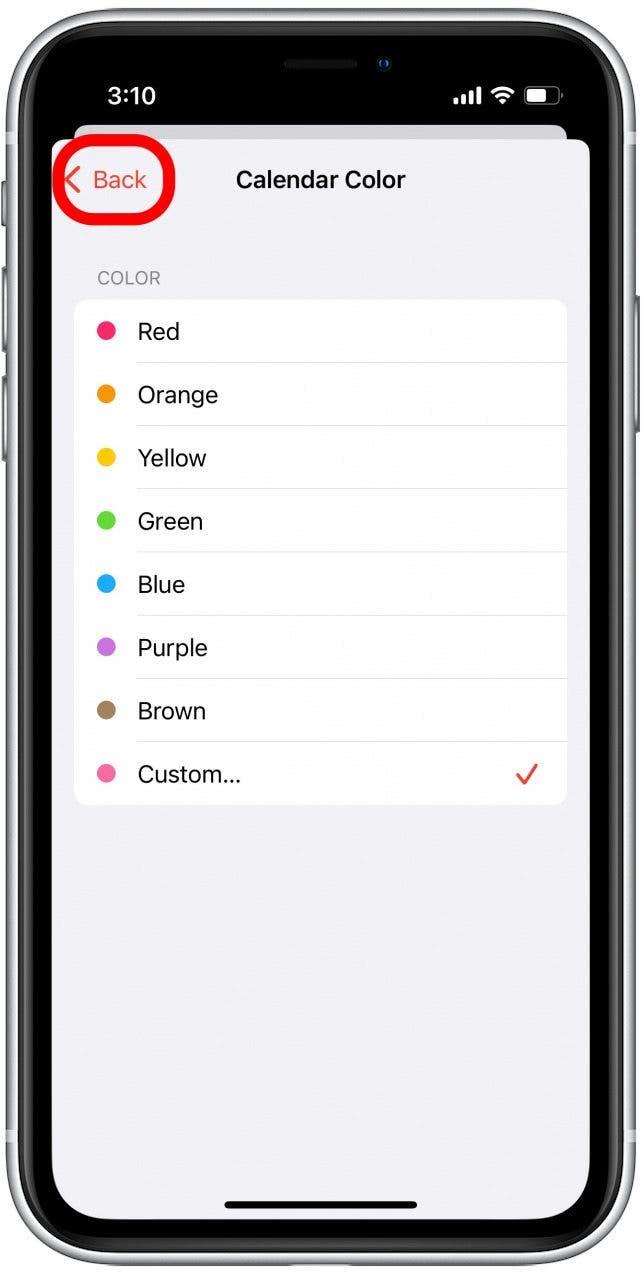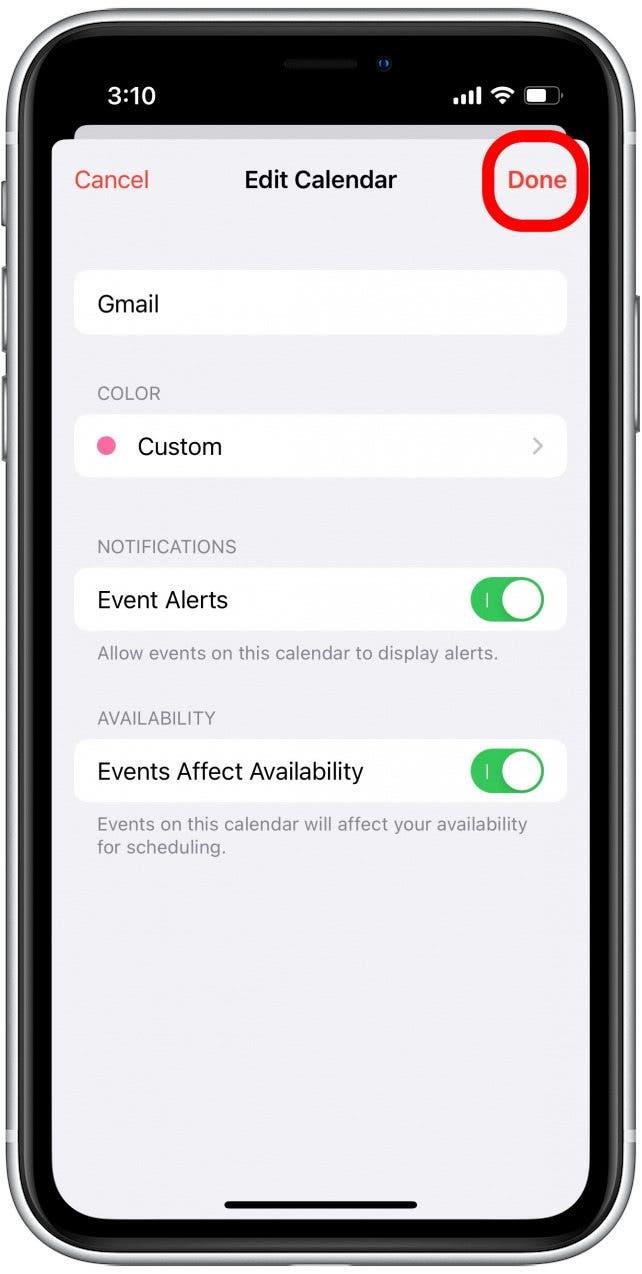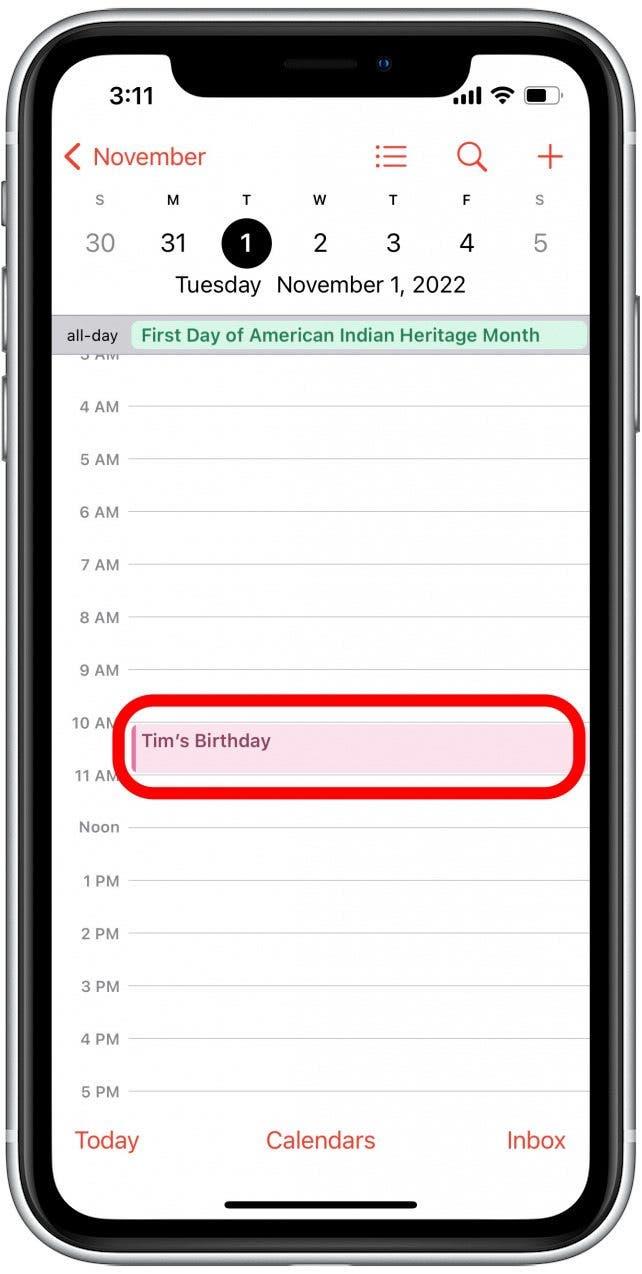Если у вас есть несколько календарей в вашем телефоне, назначение уникальных цветов для каждого из них позволяет легко различать различные события. Мы покажем вам, как изменить цвета календаря на iPhone, чтобы вы могли держать вещи организованы.
Почему вам понравится этот совет
- Если у вас есть несколько календарей, вы можете лучше отслеживать события, используя цветовое кодирование.
- оставайтесь организованными и на первый взгляд на ваших самых важных назначениях.
Изменить цвет календаря iPhone
Когда вы хотите организовать, цветной кодирование — отличный способ начать. Настройки календаря iPhone позволяют вам назначать цвета вашим различным календарям, чтобы легче отслеживать ваши предстоящие встречи. Для получения более полезных советов и приемов для iPhone, не забудьте Подписаться на нашу ежедневную кончик дня Новостная рассылка. Теперь вот как изменить цвет календарей iPhone.
- Откройте приложение .
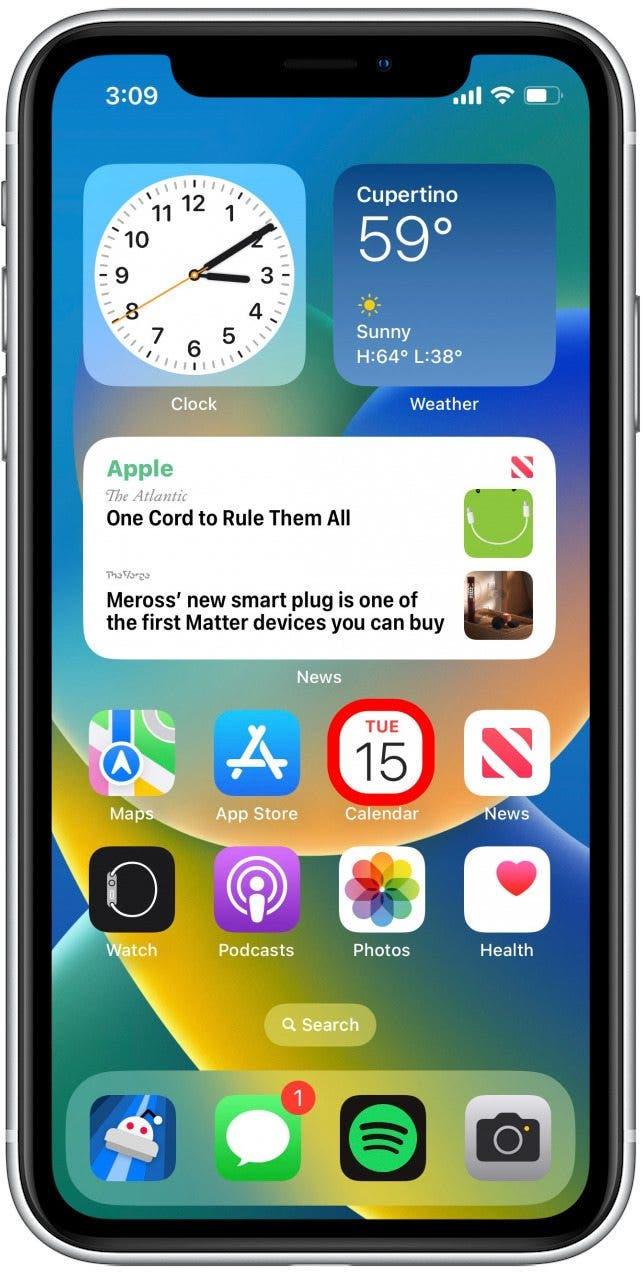
- Нажмите календари .

- Коснитесь значка Info рядом с календарем (он выглядит как «я» внутри круга).

- Нажмите на текущий цвет календаря под заголовком цвета.

- Выберите цвет из списка, чтобы назначить его в этот календарь.

- Вы также можете выбрать пользовательский выбор для выбора пользовательского цвета.

- Вы можете выбрать из широкого спектра цветов, используя цветовой спектр, сетку или ползунки.

- Коснитесь x , когда вы удовлетворены.

- Нажмите назад .

- Нажмите edd , чтобы сохранить свой выбор.

- Все события для этого календаря теперь появятся в выбранном вами цвете.

Теперь вы можете пройти через свою работу, Google или добавить больше календарей в приложение календаря , у нас есть статья На этом тоже.